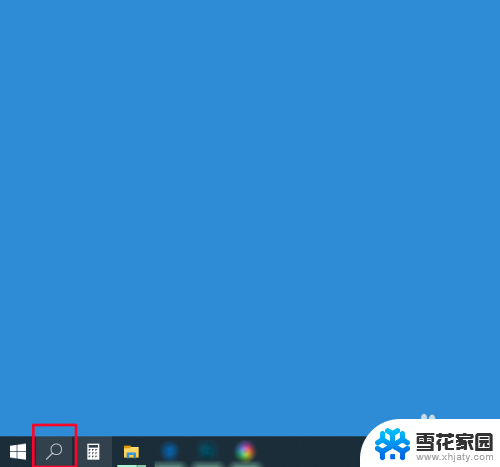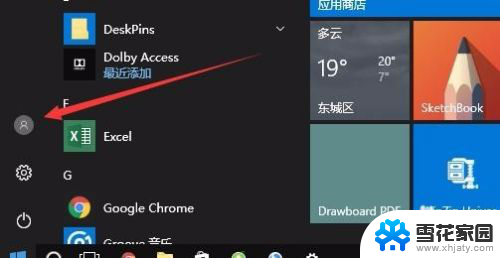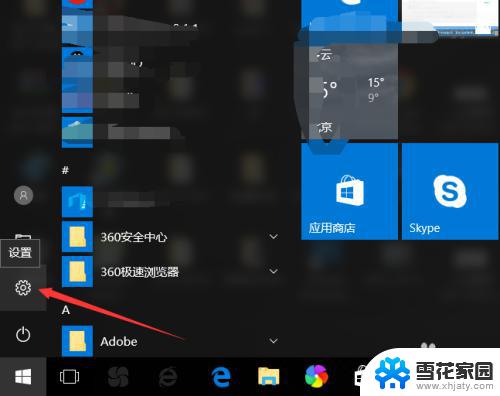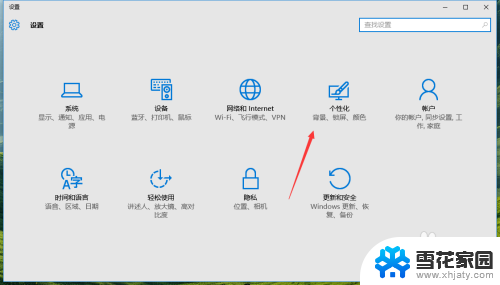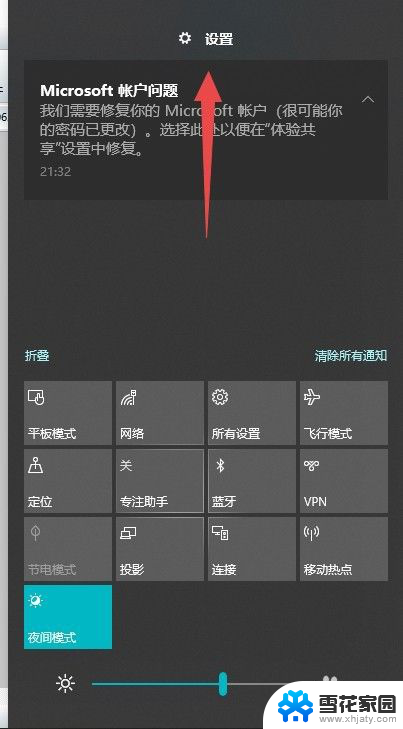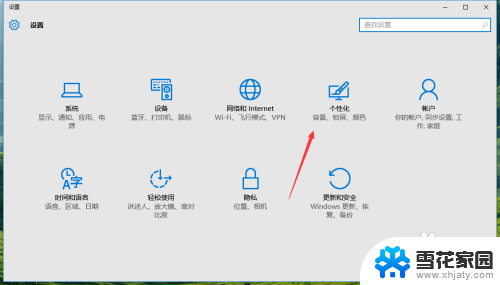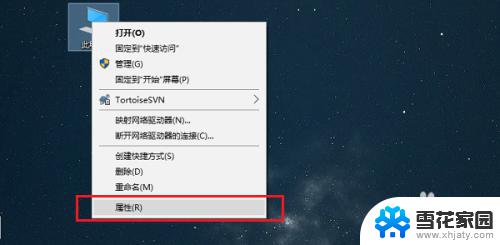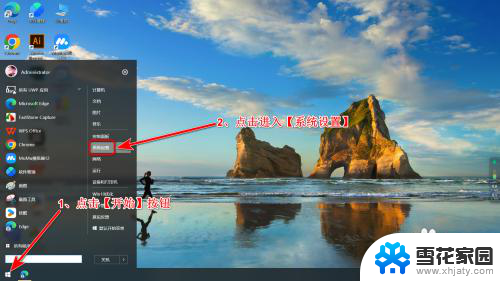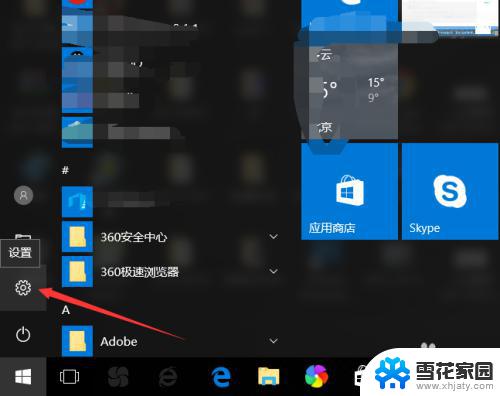window怎么锁屏 Win10系统锁屏功能怎么开启
Win10系统是目前广泛使用的操作系统之一,它提供了多种实用的功能,其中之一便是锁屏功能,无论是为了保护个人隐私,还是为了防止他人未经许可地访问我们的电脑,锁屏功能都是非常重要的。在Win10系统中,如何锁屏呢?简单来说我们可以通过点击开始按钮,在弹出的菜单中选择锁定选项,或者直接按下Win + L快捷键来锁定屏幕。这样一来我们的电脑屏幕将会立即被锁定,只有输入正确的密码或者采用其他解锁方式后,才能重新使用电脑。我们还可以根据个人偏好来设置锁屏界面的背景图片和显示的信息等,以使锁屏更加个性化。通过开启Win10系统的锁屏功能,我们可以更好地保护和管理我们的电脑。
具体步骤:
1.在Win系统里点击开始菜单,在弹出菜单里可以看到用户账户名,如下图所示。
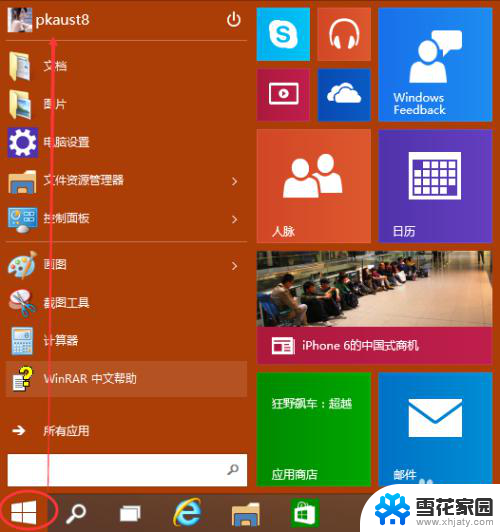
2.点击用户账户名,选择弹出菜单里的锁屏,如下图所示。
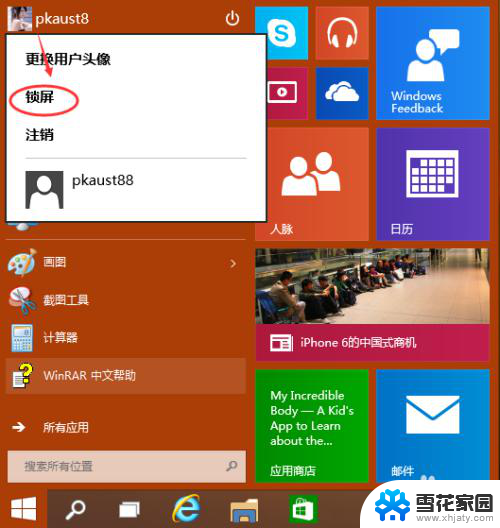
3.点击锁屏后,Win10系统就会进入锁屏状态,如下图所示。

4.在系统锁屏状态的时候,动下鼠标就可以进入登录界面了。在这里可以看到Win10系统是锁屏的,如下图所示。
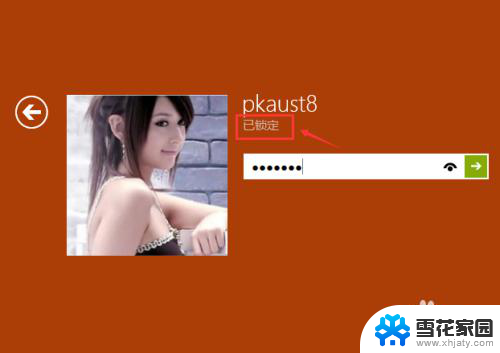
以上是如何锁定Windows屏幕的全部内容,如果出现此类问题,您可以根据本指南解决,希望对您有所帮助。